Telefonen sier ikke noe SIM-kort? Dette innlegget vil garantert løse problemet ditt
Våkner du noen gang opp til en melding om at det ikke er noe SIM-kort på telefonen? Du er ikke alene – det er et vanlig problem. Heldigvis kan det løses. Denne artikkelen vil feilsøke dette problemet grundig og hjelpe deg med å fikse det trinn for trinn. Uten videre om og men, la oss fikse det. Ingen SIM -kort problem.
SIDEINNHOLD:
Del 1. Hvorfor sier telefonen ikke SIM
Vanligvis kan meldingen om manglende SIM-kort oppstå av fem hovedårsaker:
SIM-kortgjenkjenningNoen ganger viser telefonen din «ingen SIM-kort» fordi kortet ikke er satt inn riktig, eller det er støv i skuffen og SIM-kortet. Telefonen din kan ikke oppdage SIM-kortet. Derfor vil du ikke se noe SIM-kort.
NetworkNettverksforsinkelsen kan også forårsake problemer uten SIM-kort. Hvis du lar det være i fred, kan det forsvinne av seg selv. Nettverket kan imidlertid oppføre seg ustabilt av andre årsaker: noe nettverksakselerasjon eller programvare for plasseringsendring kan også forårsake nettverksproblemer, noe som fører til at du ikke har SIM-kort.
Skadet SIM -kortTelefonen din kan ikke oppdage SIM-kortet hvis det er bøyd eller kraftig ripet.
SystemproblemHvis telefonsystemet ditt er utdatert, kan det hende at det ikke kan håndtere SIM-kortet.
MaskinvareproblemI likhet med systemproblemet kan et maskinvareproblem, for eksempel et defekt hovedkort, også føre til at SIM-kortet ikke kan oppdages.

Del 2. Fiks telefonen som sier ikke noe SIM-kort trinn for trinn
Se løsningene på de fem grunnene vi nevnte i del 1. Uansett hvilken telefon du bruker, enten det er en Android eller iPhone, vil vi gi deg trinnene hvis de er forskjellige.
Fiks telefonen som sier ikke noe SIM-kort: Sjekk SIM-innsetting
Først koble fra SIM-kortet og tørk den av med en tørr, myk klut for å holde den ren og fri for støv og rusk. Sett deretter SIM-kortet inn i telefonen igjen og se om meldingen «ingen SIM-kort tilgjengelig» forsvinner. Denne metoden er en enkel, men effektiv løsning for å løse dette problemet.
Fiks telefonen som sier ikke noe SIM-kort: Start nettverkstilkoblingen på nytt
Nettverksproblemet er en av de vanligste årsakene til at en telefon sier at det ikke er noe SIM-kort. La oss først sjekke telefonnettverket ditt og starte det på nytt.
Android:
Trinn 1. Open innstillinger på telefonen din og trykk på Generell ledelse.
Trinn 2. Rull ned og velg Tilbakestill.
Trinn 3. Pek Tilbakestill mobilnettverksinnstillingerLes informasjonen på skjermen og trykk på Tilbakestill knappen igjen.
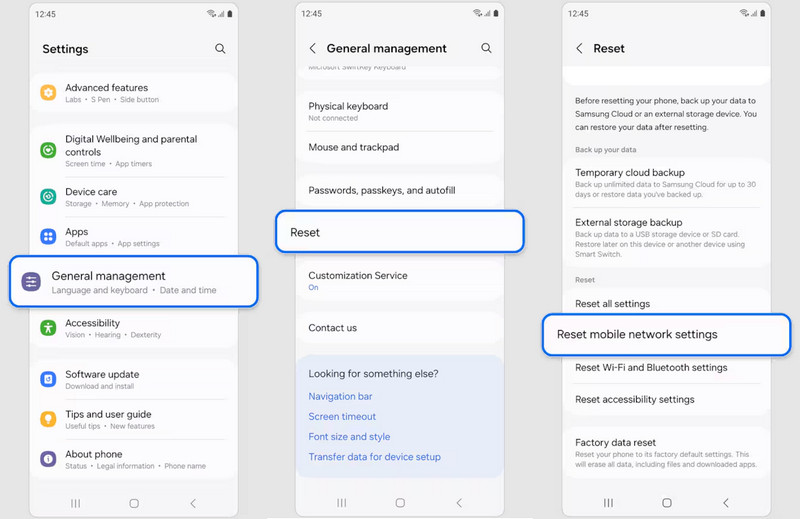
iPhone:
Trinn 1. Åpne Innstillinger-appen og trykk Informasjon.
Trinn 2. Bla helt ned og trykk på Overfør eller tilbakestill iPhone.
Trinn 3. Pek Tilbakestill > Tilbakestill nettverksinnstillingerSørg for at du trykker på riktig knapp, da dette vil forhindre at du mister noen nyttige innstillinger.
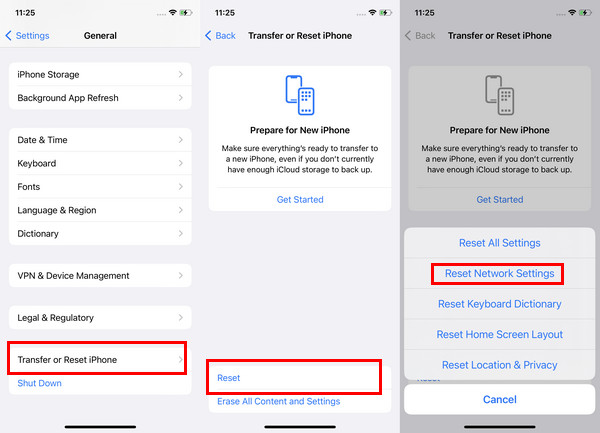
Nå er alle nettverksinnstillingene dine slettet. Koble til Wi-Fi eller slå på mobildata igjen. Hvis det ikke er noe SIM-kort igjen, må du sjekke om du har installert noen ikke-offisielle nettverksrelaterte apper, for eksempel proxy-apper og posisjonsendringer.
En annen måte å starte nettverket på nytt på er å slå på flymodus. La flymodus være på, start telefonen på nytt, og slå den deretter av. SIM-korttjenesten vil bli koblet til igjen. Prosessen kan ta noen minutter å fullføre.
Fiks telefonen som sier ikke SIM-kort: Kontakt operatøren din
Hvis SIM-kortet ditt er fysisk skadet slik at det ikke kan leses, vil telefonen ikke vise noe SIM-kort. I dette tilfellet er den eneste løsningen å kontakte operatøren din og kjøpe et nytt SIM-kort. Det nye SIM-kortet bruker samme telefonnummer som det gamle. Du kan også bruke eSIM.
Hvordan vet du om et skadet SIM-kort forårsaker problemet med manglende SIM-kort på telefonen? Flytt SIM-kortet til en annen telefon som fungerer som den skal med det originale SIM-kortet, og sjekk om SIM-kortet fungerer på den nye enheten. Hvis det heller ikke fungerer, kan problemet være med SIM-kortet.
Fiks telefonen som sier ikke SIM-kort: Oppdater telefonsystemet
Systemfeil kan ofte oppstå hvor som helst, inkludert på SIM-kortmodeller. Hvis systemversjonen telefonen din bruker for øyeblikket har noe galt med denne modellen, kan det ikke oppstå noe problem med SIM-kortet. Det første du bør sjekke er systemversjonen din og oppdatere den til den nyeste versjonen.
Android:
Trinn 1. Trykk på innstillinger app på telefonen din.
Trinn 2. Rull ned og trykk programvare~~POS=TRUNC.
Trinn 3. Trykk på Last ned oppdateringer. Les hva som er nytt, og trykk på Last ned > Installer nå.
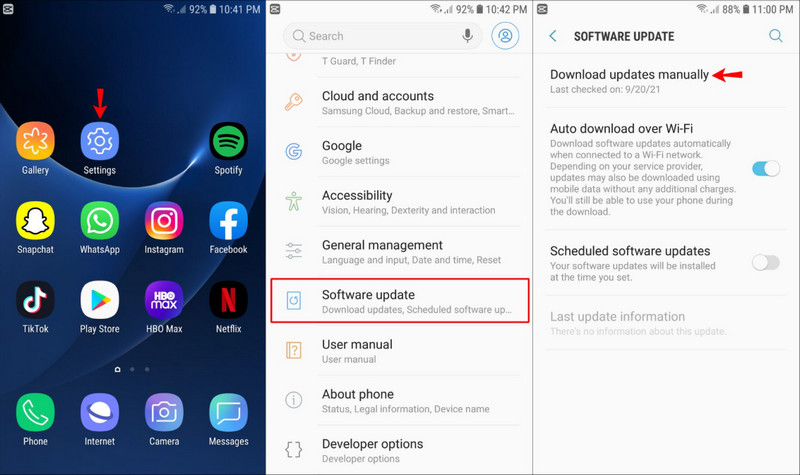
iPhone:
Trinn 1. Open innstillinger > Informasjon.
Trinn 2. Pek programvare~~POS=TRUNC på toppen.
Trinn 3. Du kan se den Oppdater nå -knappen hvis iOS-versjonen ikke er den nyeste. Trykk på Oppdater nå.
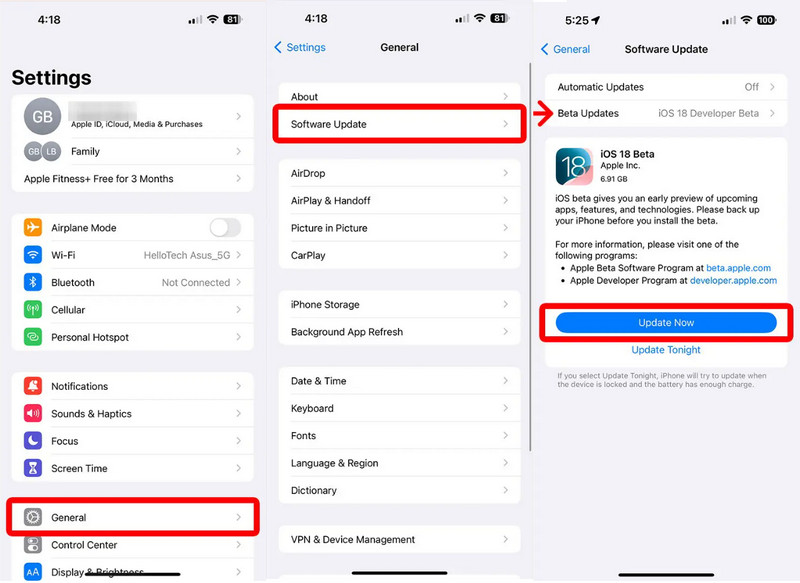
Reparer telefonen sier ikke SIM-kort: Kontakt telefonreparatøren
Hvis problemet vedvarer, er det på tide å undersøke maskinvaren. Dessverre bør ikke vanlige brukere forsøke å reparere telefonens maskinvare. Det er nødvendig å søke profesjonell hjelp. Besøk et autorisert servicesenter eller kontakt telefonprodusenten for å få hjelp. De har trente teknikere som kan diagnostisere og reparere maskinvare- eller programvarerelaterte problemer med telefonen din. Husk å sikkerhetskopiere dataene dine før du overlater telefonen.
Del 3. En komplett løsning for å fikse iPhone som stadig sier at det ikke er noe SIM-kort
Som vi nevnte tidligere, er nettverks- og systemproblemer to av de vanligste problemene som forårsaker manglende SIM-kort. Finnes det derfor en problemfri metode for å fikse dem automatisk og løse problemet med manglende SIM-kort på iPhone? Her anbefaler vi: Apeaksoft iOS System RecoveryDen fikser mange vanskelige feil og sparer deg for mye tid på feilsøking av problemer, ettersom den skanner og automatisk fikser problemer.
Løs iPhone uten SIM-kort-problem automatisk
La oss se hvordan vi oppdager og fikser problemet med telefonen uten SIM-kort.
Trinn 1. Last ned dette programmet og installer det på datamaskinen din. Start det og klikk iOS System Recovery.

Trinn 2. Du kan først klikke Quick Fix og se om problemet forsvinner. Hvis ikke, klikk på Fix knapp.

Trinn 3. Velg fikseringsmodus og klikk Bekrefte.

Trinn 4. Du vil deretter bli bedt om å bekrefte iPhone-modellen din. Last deretter ned fastvaren og klikk på Neste. Vent til programmet har løst problemet for deg.

Konklusjon
En vanlig frustrasjon som smarttelefonbrukere opplever er å møte ingen SIM-kort tilgjengelig feilmelding. Dette problemet kan oppstå på iPhone- og Android-enheter, forårsake ulemper og hindre kommunikasjon. Etter å ha lest denne artikkelen, kan du vite de mulige årsakene bak dette problemet og få praktiske løsninger for å løse det.
Relaterte artikler
Støter du på at SIM-kortet ikke fungerer på iPhone-problemet ditt? Dette innlegget vil fortelle deg hvorfor du møtte dette problemet og hvordan du kan løse det.
Hvis du leter etter en PIN-generator for å låse opp SIM-nettverket ditt, er du heldig siden denne guiden deler topplisten for nybegynnere.
Denne artikkelen viser alle iPhone-modeller som støtter eSIM og gir løsninger for overføring av eSIM til nye iPhones. Les og se om de fungerer på din iPhone.
Dette avsnittet viser deg fire enkle og effektive måter å låse opp SIM-kortet når iPhone blir låst. Les videre og lær mer detaljer.

